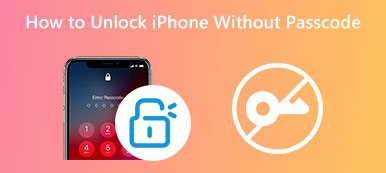Potresti rimanere bloccato fuori dal tuo iPhone per qualche motivo. Se non ricordi il codice a 4 o 6 cifre per il blocco dello schermo o se il tuo iPhone è bloccato e disabilitato, puoi scegliere di sblocca iPhone con iTunes. Questo post ti offre una guida dettagliata per sbloccare un iPhone tramite iTunes. Inoltre, ottieni altre due soluzioni per accedere al tuo iPhone senza iTunes.
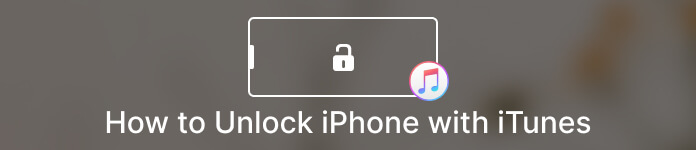
- Parte 1. Sblocca iPhone con iTunes
- Parte 2. Sblocca un iPhone disabilitato senza iTunes
- Parte 3. Cancella per sbloccare iPhone tramite Trova il mio
- Parte 4. Domande frequenti su come utilizzare iTunes per sbloccare iPhone
Parte 1. Come sbloccare un iPhone tramite iTunes
Quando non riesci a sbloccare un iPhone utilizzando un codice, Touch ID o Face ID, puoi collegarlo a iTunes sul tuo computer e utilizzare iTunes per sbloccare iPhone. Puoi seguire i passaggi seguenti per mettere il tuo iPhone bloccato in modalità di ripristino e sbloccarlo senza la password di blocco dello schermo. Questo modo di sblocco di iTunes eliminerà tutti i dati e le impostazioni iOS esistenti. Quindi devi assicurarti di avere un backup recente prima di sbloccare l'iPhone usando iTunes.
Passo 1 Apri iTunes sul tuo computer Mac o Windows e assicurati che sia aggiornato all'ultima versione. Puoi andare al Aiuto menu, scegliere il Controlla aggiornamenti opzione e segui le istruzioni per installare l'ultima versione di iTunes.

Passo 2 Ora devi guidare il tuo iPhone in modalità di ripristino. Come utente iPhone 14/13/12/11/X/8, puoi premere il lato e volume giù pulsanti per spegnerlo. Se utilizzi un modello di iPhone precedente, puoi continuare a premere il pulsante di accensione per spegnerlo.

Passo 3 Su un iPhone 8 o modello più recente, dovresti tenere premuto il pulsante laterale non appena lo colleghi al computer. Continua a premere volume giù pulsante su un iPhone 7 e il Casa pulsante su un iPhone 6 o precedente. Puoi rilasciare il pulsante quando vedi il Modalità di ripristino schermo del tuo iPhone.
Passo 4 iTunes riconoscerà il tuo iPhone e ti darà due opzioni, Ripristinare e Aggiorna. Puoi scegliere Ripristinare per eseguire il ripristino dell'iPhone. Puoi disconnettere il dispositivo iOS e configurarlo come nuovo iPhone dopo il ripristino di iTunes. Il blocco dello schermo originale verrà rimosso.
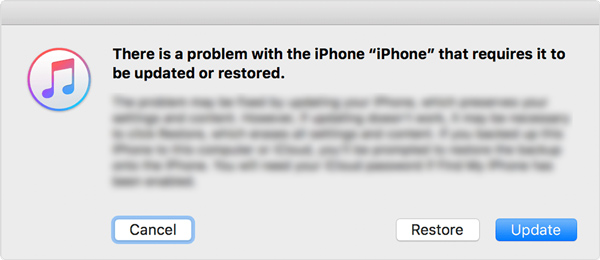
Parte 2. Come sbloccare un iPhone disabilitato senza iTunes
Se il tuo iPhone è disabilitato a causa di troppi input di passcode errati, puoi fare affidamento sulla facilità d'uso Sblocco iOS per rimuovere il passcode della schermata di blocco dimenticato. Ha un individuo Pulisci passcode funzione per sbloccare un iPhone disabilitato senza iTunes.

4,000,000+ Download
Sblocca un iPhone o iPad bloccato senza Face ID, Touch ID o passcode.
Cancella la tua password digitale, Face ID e Touch ID sul tuo dispositivo iOS.
Bypassare o recuperare la password Screen Time o Restrizioni in modo sicuro.
Rimuovi la password dell'ID Apple dimenticata per attivare e configurare iPhone.
Passo 1 Quando il tuo iPhone è bloccato e disabilitato, puoi scaricare gratuitamente iOS Unlocker per sbloccarlo velocemente. Avvialo e seleziona il Pulisci passcode funzione. Come puoi vedere, ti consente anche di rimuovere il tuo ID Apple e bypassare il Tempo sullo schermo parola d'ordine.
Passo 2 Collega l'iPhone bloccato ad esso tramite un cavo USB Lightning. Clicca il Inizio pulsante quando viene stabilita la connessione.

Passo 3 Sullo schermo verranno visualizzate alcune informazioni di base sul tuo iPhone, inclusi il modello di iPhone, il tipo, la versione di iOS e altro. Controllare e confermare le informazioni. Quindi fare clic Inizio per scaricare un firmware iOS correlato dal server Apple per rimuovere il blocco dello schermo dell'iPhone.

Passo 4 Quando il firmware viene scaricato, è possibile fare clic Sbloccare ed entra 0000 come ti chiede di fare sblocca un iPhone disabilitato senza iTunes. Il tuo iPhone si riavvierà da solo. Successivamente, puoi sbloccarlo direttamente senza passcode.

Parte 3. Modo di cancellazione per sbloccare iPhone tramite iCloud Trova il mio iPhone
Trova il mio è appositamente progettato per tenere traccia dei tuoi dispositivi Apple, inclusi iPhone, iPad, iPod touch e Apple Watch. Ha una funzione di cancellazione per rimuovere completamente tutte le cose dal tuo dispositivo. Questa operazione di cancellazione cancellerà anche il passcode dell'iPhone che hai mai impostato. Se la La funzione Trova il mio iPhone è abilitata, puoi seguire la seguente guida per sbloccare un iPhone.
Passo 1 Apri un browser Web e vai al sito Web ufficiale di iCloud. Quando arrivi al sito, accedi al tuo account Apple. Seleziona il Trova il mio opzione e inserisci nuovamente la password del tuo ID Apple per confermarlo.

Passo 2 Scegli l'iPhone bloccato da Tutti i dispositivi. Ti vengono offerte quattro opzioni per gestire questo dispositivo iOS, Riproduci suono, Modalità smarrito, Cancella iPhone e Rimuovi dall'account. Puoi fare clic Cancella iPhone per cancellare il passcode della schermata di blocco dimenticato.

Passo 3 Clicchi Cancellare nel Cancella questo iPhone finestra di dialogo per confermare l'operazione di cancellazione. Al termine dell'intero processo, il tuo iPhone si riavvierà e non otterrà alcun blocco dello schermo.

Parte 4. Domande frequenti su come utilizzare iTunes per sbloccare iPhone
Domanda 1. Posso chiedere a Siri di sbloccare un iPhone senza passcode?
C'era una volta un trucco per sbloccare un iPhone senza password tramite Siri nelle vecchie versioni di iOS come iOS 10. Tuttavia, se stai utilizzando una versione iOS più recente, non puoi farlo per sbloccare il tuo iPhone quando il Touch ID e passcode vengono dimenticati.
Domanda 2. Puoi sbloccare un iPhone tramite un Apple Watch?
Puoi sbloccare facilmente il tuo iPhone tramite un Apple Watch se lo hai abbinato al tuo iPhone e hai abilitato l'Apple Watch per sbloccarlo. Devi indossare l'orologio, toccare lo schermo del tuo iPhone per riattivarlo, quindi dare un'occhiata al suo schermo. Apple Watch sbloccherà il tuo iPhone e ti darà un feedback tattile.
Domanda 3. Come ottenere il supporto Apple quando l'iPhone è bloccato?
Vai al sito web ufficiale del supporto Apple su un browser web. Seleziona iPhone per accedere alla relativa pagina di supporto per iPhone. Puoi fare clic su Passcode dimenticato per ottenere una guida per sbloccare il tuo iPhone. Oppure puoi scegliere Inizia per contattare il supporto Apple nella pagina inferiore.
Conclusione
Apple offre passcode digitale, Touch ID e Face ID per bloccare o sbloccare il tuo dispositivo iOS. Questo post racconta come sbloccare iPhone con iTunes passo dopo passo. Inoltre, puoi utilizzare il Sblocco iOS o Trova la mia soluzione per accedere a un iPhone disabilitato.